ビューティーの予約情報の確認、来店処理等の操作を行えます。
◆マニュアル動画
◆操作画面
CMSメニューからの確認方法
ビューティー>サロン予約管理>サロン予約リスト
◆予約情報を検索する
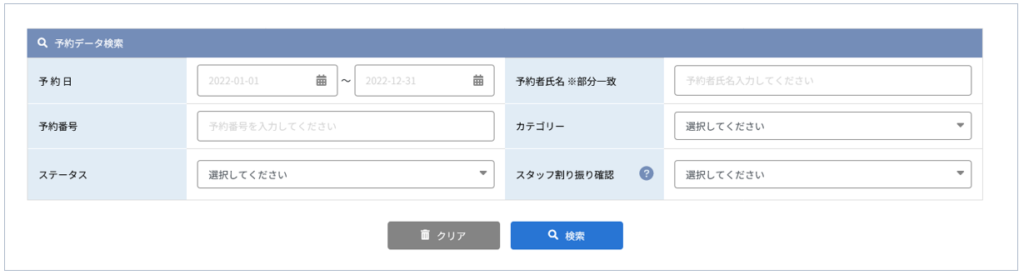
検索したい項目の入力・選択を行い、条件を指定後【検索】ボタンをクリックし、検索を実行してください。
指定した条件をリセットする場合は、【クリア】ボタンをクリックしてください。
スマートフォン表示の場合、検索項目のみが表示されておりますので【◀】マークをタップしてください。
展開され非表示項目を確認することができます。
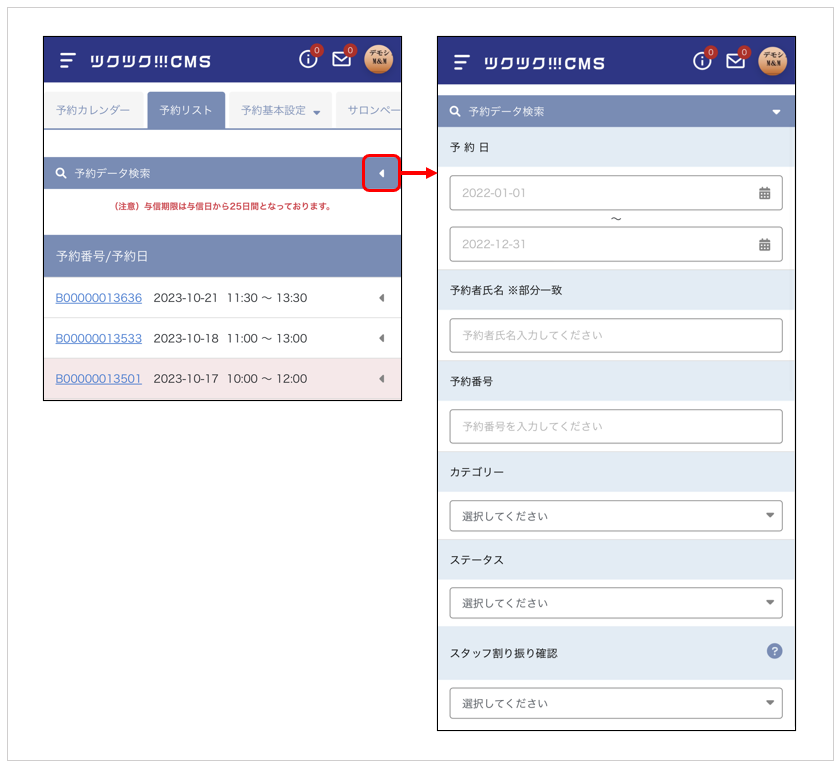
スタッフ割り振り確認とは
ユーザー様が指名なしで予約をした場合、担当可能なスタッフが自動で割り振られます。
未確認の予約のみを表示することで、割り振られたスタッフが予約されたプランの対応が可能なのかを確認することができます。
変更が必要な場合は、サロン予約詳細情報画面から担当するスタッフの変更を行えます。
操作方法は、サロン予約詳細情報のマニュアルをご確認ください。
◆リストの見方
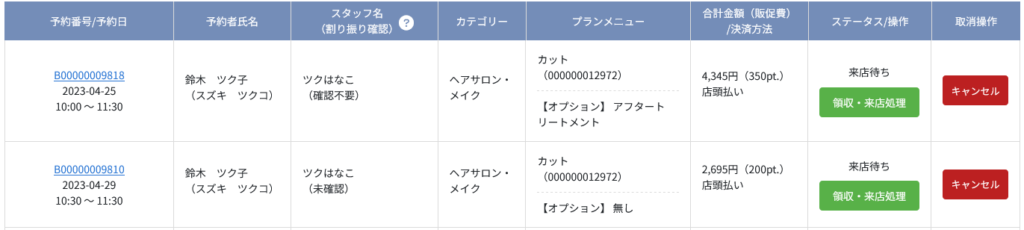
| 予約番号/予約日 | 予約番号をクリックすると、サロン予約詳細情報画面に遷移します。 ユーザー様が予約時に「要望」項目にコメントをしている場合、予約時間の下に「コメントあり」と表示されます。 内容は、サロン予約詳細情報画面の「お客様からのコメント」項目で確認することができます。 |
| 予約者氏名 | 予約者の氏名(フリガナ)が表示されています。 |
| スタッフ名(割り振り確認) | 担当スタッフ名・割り振り確認が表示されています。 確認不要 |
| カテゴリー | プランのカテゴリーが表示されています。 |
| プランメニュー | プラン名、オプション情報が表示されています。 |
| 合計金額(販促費)/決済方法 | 最終お支払金額、販売促進費、決済方法が表示されています。 |
| ステータス/操作 | 予約情報のステータスの確認、操作を行えます。 |
| 取消操作 | 予約情報のキャンセルを行えます。 |
〇「ステータス/操作」項目について
| 来店待ち 【領収・来店処理】ボタン 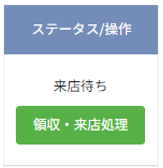 | 決済方法:店頭払い 店頭にてお払い完了後、【領収・来店処理】ボタンをクリックしてください。 |
| 与信済み 【実売上処理】ボタン 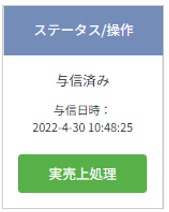 | 決済方法:クレジットカード決済(与信モード) 【実売上処理】ボタンをクリックすると、ユーザー様がツクツク!!!に登録しているカードにて決済が行われます。 ステータスが「実決済完了」へ切り替わり、【来店処理】ボタンが表示されます。 ※与信モードの与信期限は与信日から25日間となります。 |
実決済完了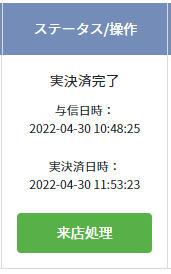 | 決済方法:クレジットカード決済(与信モード) 【実売上処理】ボタンをクリック後、ステータスが「実決済完了」へ切り替わります。 与信日時と実決済日時(実売上処理を行った日時)が表示されています。 |
使用済み_複製用のコピー3.png) 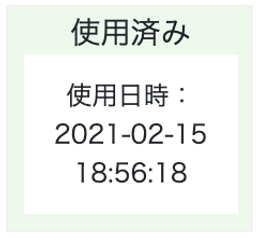 _複製用のコピー3.png) _複製用のコピー3.png) _複製用のコピー3.png) | 【領収・来店処理】ボタン、または【来店処理】ボタンクリック後、ステータスが「使用済み」へ切り替わります。 使用日時(来店処理を行った日時)が表示されています。 |
キャンセル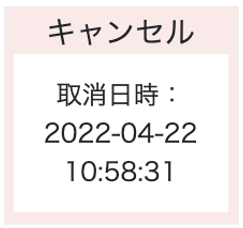 | 「取消操作」項目にて【キャンセル】ボタンクリック後、ステータスが「キャンセル」へ切り替わります。 取消日時(キャンセルを行った日時)が表示されています。 |
〇「取消操作」項目について
【キャンセル】ボタン | キャンセル実施が可能な場合に表示されています。 【キャンセル】ボタンをクリックすると、予約情報のキャンセルを行えます。 |
取消済み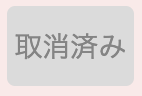 | 加盟店様、またはユーザー様でキャンセルを行っている場合、「取消済み」と表示されます。 |
取消不可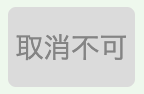 | 決済処理完了後、「取消不可」と表示されます。 キャンセルを行うことはできません。 |
デビットカードの仕様について
「与信モード」でのご注文の場合でも、デビットカードの仕様上、ご注文確定時に即時引き落としが行われます。
与信日から10日経過後に実決済された場合、ご注文時、加盟店様実決済時の2回引き落としが行われてしまいますが、二重決済分はカード会社より返金が行われます。
※ご返金時期につきましてはカード会社により異なります。
ユーザー様より、二重引き落としに関するお問合せを頂戴いたしました場合、決済情報を確認させていただきます。
恐れ入りますが、サポートデスクまでお問合せいただきますようお願いいたします。
■ユーザー様からのお問合せフォーム
https://home.tsuku2.jp/doContact.php
■加盟店様からのお問合せフォーム
https://cms2.tsuku2.shop/com_contact_new.php#default